Как переключаться между наушниками и колонками на Android
Думаю, не ошибусь, если предположу, что у каждого из вас есть по крайней мере два-три, а то и больше Bluetooth-аксессуаров, которые вы подключаете к своему смартфону. Лично у меня это две пары наушников и две беспроводные колонки. Это откровенно скудный набор, но даже с ним мне зачастую приходится очень тяжело из-за необходимости вручную сопрягать каждый аксессуар со смартфоном, когда это становится нужно. Нельзя просто взять, поднести его к наушникам или колонке, как это делают устройства Apple. Нет, нужно заходить в настройки и подключаться к гаджету вручную. Но в какой-то момент мне это надоело, и я нашёл решение.

Не знаете, как удобно переключаться между аудиоустройствами? Я вас научу
Оказывается, на Android есть приложения, которые позволяют переключаться между разными Bluetooth-устройствами всего лишь в одно нажатие. Да, как вы понимаете, таких приложений довольно много.
Причём отличаться друг от друга они могут весьма существенно как с точки зрения интерфейсного оформления, так и функционального наполнения. Но я выбрал самое, на мой взгляд, интуитивно понятное и логичное — Bluetooth Audio Device Widget.
Как подключать и отключать беспроводные наушники
Если в двух словах, то предназначение приложения Bluetooth Audio Device Widget заключается в том, чтобы сделать несколько виджетов, относящихся ко всем вашим Bluetooth-устройствам, разместить их на рабочем столе, а потом быстро между ними переключаться в одно нажатие.
Правда, учитывайте, что переключение будет происходить только с аудио-приборами. Например, использовать Bluetooth Audio Device Widget для переключения с наушников на, скажем, фитнес-браслет невозможно, да и не имеет смысла. Однако имейте в виду эту особенность и не предъявляйте к приложению больше требований, чем оно заслуживает.
- Скачайте приложение Bluetooth Audio Device Widget из Google Play;
- Запустите приложение и дайте необходимые разрешения;
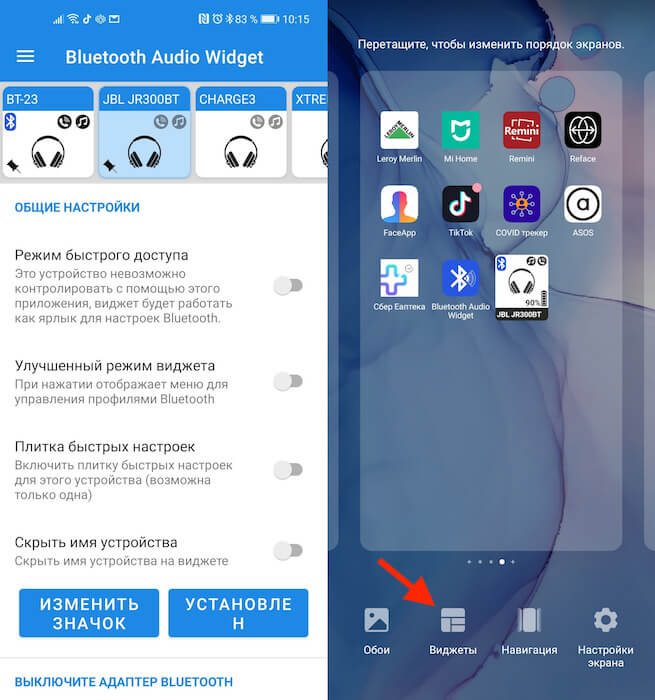
Добавьте виджет устройства на рабочий стол
- Вернитесь на рабочий стол и перейдите в режим изменения;
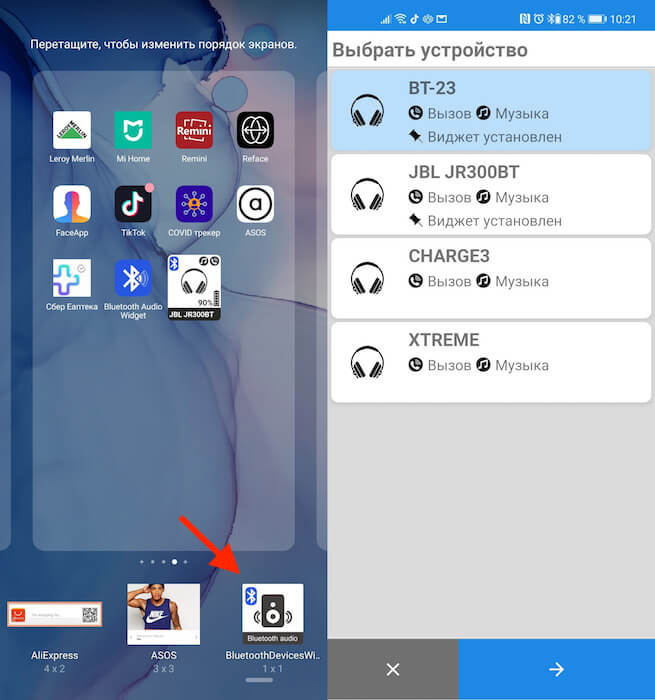
На экран можно добавить сразу несколько виджетов устройств
- Откройте вкладку с виджетами и найдите виджет Bluetooth Audio Device Widget;
- Выберите устройства, виджеты которых хотите разместить на рабочем столе, и нажмите на синюю стрелку.
Быстрое переключение между Bluetooth-устройствами
Если всё сделано правильно, на рабочем столе должно появиться столько виджетов, сколько устройств, сопряжённых с вашим смартфоном ранее, вы отметили. Я добавил только виджеты только двух устройств — одной колонки и одних наушников, — потому что чаще всего пользуюсь именно ими.
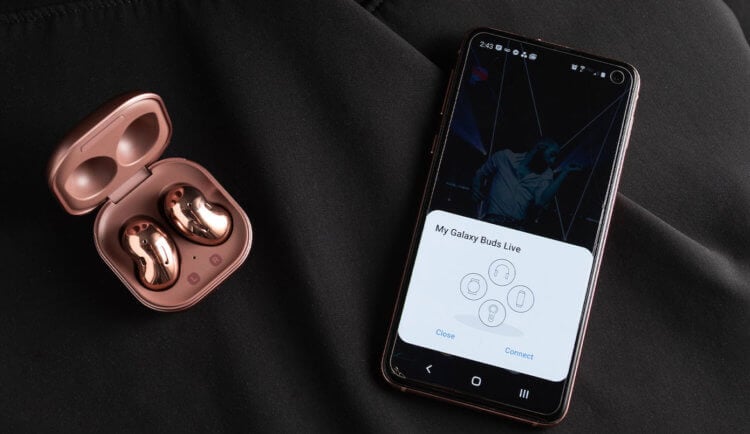
Переключаться между Bluetooth-устройствами благодаря виджетам можно мгновенно
Теперь, когда мне нужно переключиться между ними, я просто нажимаю на нужный виджет, и смартфон автоматически меняет соединение. Таким же образом можно просто отключаться от аксессуара, если есть необходимость прекратить воспроизведение.
Очень важно, что Bluetooth Audio Device Widget может переключаться между разными Bluetooth-устройствами только в том случае, если они были ранее подключены. В противном случае они не появятся в списке сопряжённых и даже из самого приложения вы не сможете выбрать новый гаджет для воспроизведения.
Для удобства пользователей на виджете будет располагаться иконка с текущим зарядом устройства либо дополнительными подробностями, если колонка или аудиосистема, к примеру, не имеют встроенного аккумулятора, а питания от электросети или внешней батареи, как в случае с автомобильными аудиосистемами.
